Stichtag einstellen
In Räume & Arbeitsplätze können Sie den Stichtag verwenden, um die Datenfelder eines bestimmten Raums oder Stockwerks zu einem bestimmten Zeitpunkt anzuzeigen.
Das Stichtag wird über die Schaltfläche Stichtag in der Kopfzeile eingestellt. 

Das aktuelle Datum ist standardmäßig eingestellt. Wenn Sie auf Stichtag klicken, erscheint ein Datumsauswahlfeld, in dem Sie ein anderes Datum in der Vergangenheit oder der Zukunft auswählen können.
Nach Auswahl eines neuen Stichtags ändert sich die Farbe der Kopfzeilenschaltfläche, und das ausgewählte Datum wird angezeigt.
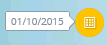
Ihre Elementeliste wird dann nach diesem Datum gefiltert. In der Liste werden nur Elemente angezeigt, die am ausgewählten Stichtag gültig sind, d.h. Elemente, deren Startdatum vor oder identisch mit dem Stichtag ist und deren Enddatum nach oder identisch mit dem Stichtag ist.
Deaktivieren Sie den Stichtag, indem Sie in der Kopfzeile auf inaktiv klicken. Dadurch werden unabhängig vom Datum alle Elemente angezeigt, die die aktuellen Auswahlkriterien erfüllen. Das Bezugsdatum gilt für Räume, Stockwerke, Flächennutzung, Flächenmaße, Arbeitsplätze und Belegungsgrad.